Macのエラーコード36とは何ですか?
公開: 2022-07-29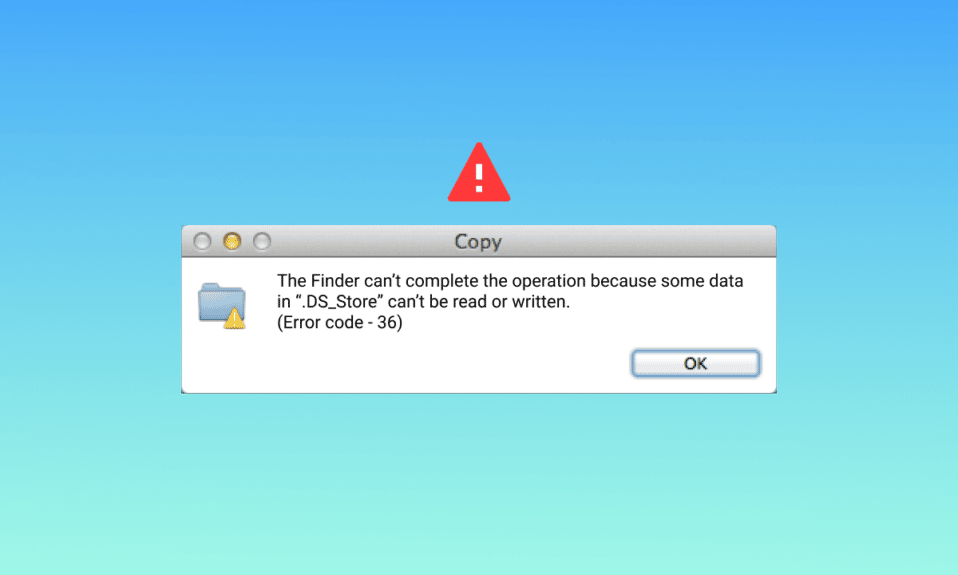
Macは、デスクトップとラップトップに関して、その究極のCPUパフォーマンスと広大な構成で知られています。 その最高の特徴は町の話です。 重要なファイルやフォルダの移動からコピーまで、すべてがMacの簡単な方法です。 ただし、ファイルを移動するこのプロセスでエラー36が発生する場合はまれです。デスクトップで同じ問題に直面している場合は、同じ問題の解決策を見つけるのに適切な場所にいます。 Macのエラーコード36とは何か、そしてそれを修正する方法を知るのに役立つ完璧なガイドをお届けします。 それで、エラーについて簡単に知って、それを修正するためのいくつかの詳細な方法から始めましょう。
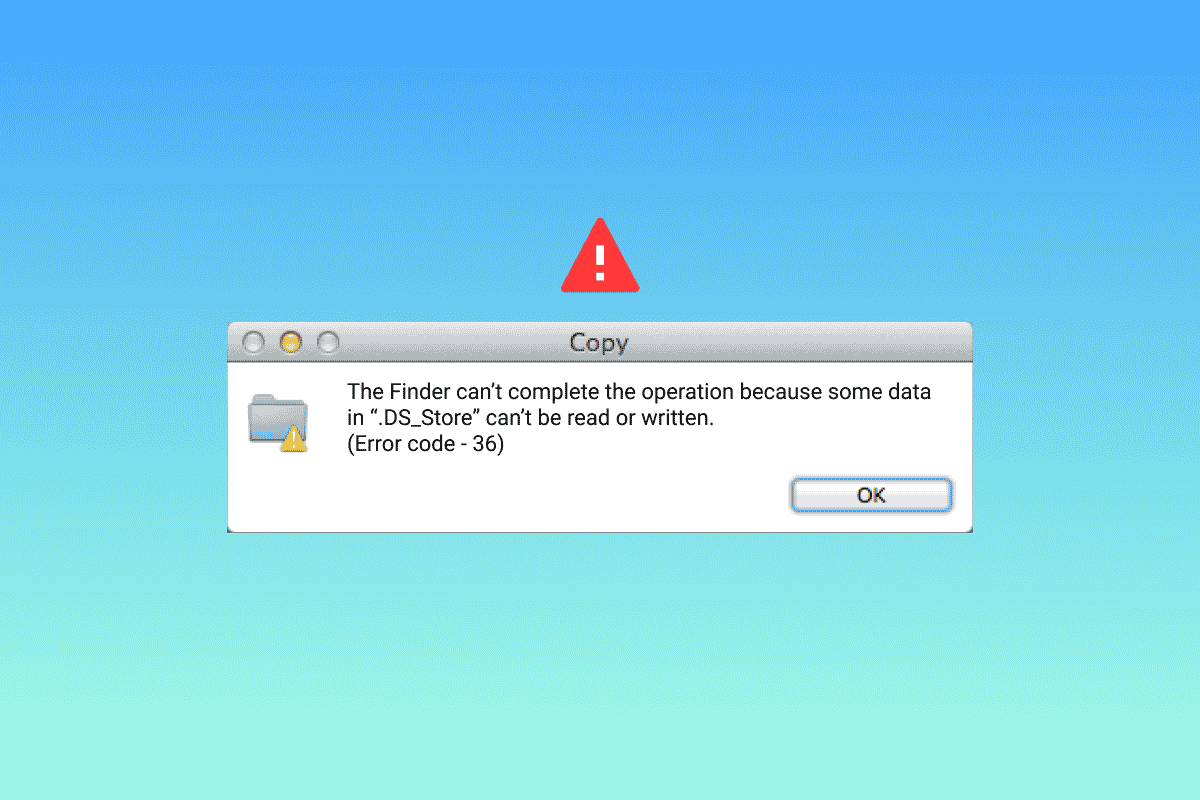
コンテンツ
- Macのエラーコード36とは何ですか?
- 方法1:macOSを更新する
- 方法2:サードパーティのウイルス対策ソフトウェアをアンインストールする
- 方法3:ファイルのアクセス許可を許可する
- 方法4:コマンドラインからファイルをコピーする
- 方法5:ディスクユーティリティを実行する
- 方法6:隠しキャッシュファイルを削除する
- 方法7:ターミナルでdot_cleanコマンドを実行する
- 方法8:SDドライブをフォーマットする
Macのエラーコード36とは何ですか?
エラーコード36は通常、Macユーザーがファイルを移動、コピー、または削除しようとしたときに発生します。 Finderでこれらのアクションを実行すると、エラーが発生します。 それだけでなく、エラーは問題の原因となっているファイルに関する情報も提供します。 問題のあるファイルはFinderに隠されており、エラーコード36は、上記のアクションの実行中にファイルの読み取りまたは書き込みができないことを示しています。
一般的にエラーに関連する理由は次のとおりです。
- ファイルの位置
- アイコンの位置
- ファイルの拡張子にドットまたはアンダースコアが付いている場合
- 古いmacOS
- マルウェアまたはウイルス攻撃
- 外付けドライブ上の破損または破損したファイル
Macでエラーを引き起こしている可能性のある原因を認識したので、問題を修正してファイルの移動を続行するのに役立つ解決策について知るときが来ました。
方法1:macOSを更新する
まず最初に、Macでエラー36を修正するにはどうすればよいか疑問に思っている場合は、システムを更新することが重要です。 Macサーバーの古いバージョンが原因でエラーコード36が発生することが報告されています。 したがって、システムを最新バージョンに更新することで、この問題をすばやく解決できます。
1.デスクトップのアップルアイコンをクリックして、システム環境設定を開きます。
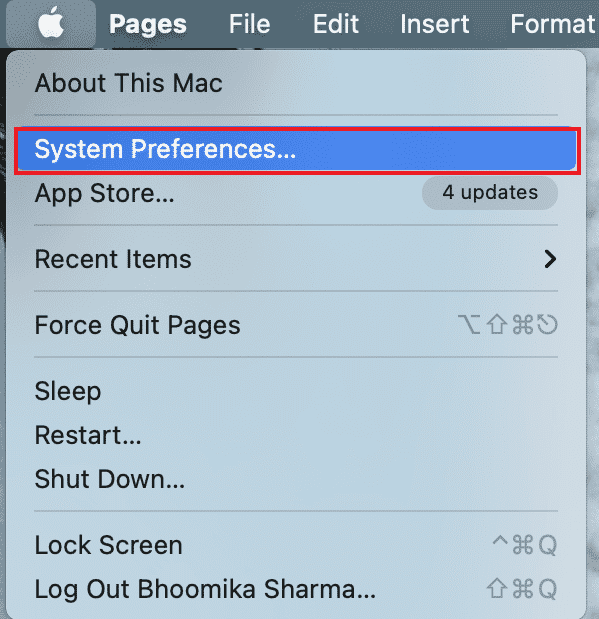
2.次に、[システム環境設定]画面のリストから[ソフトウェアアップデート]アイコンをクリックします。
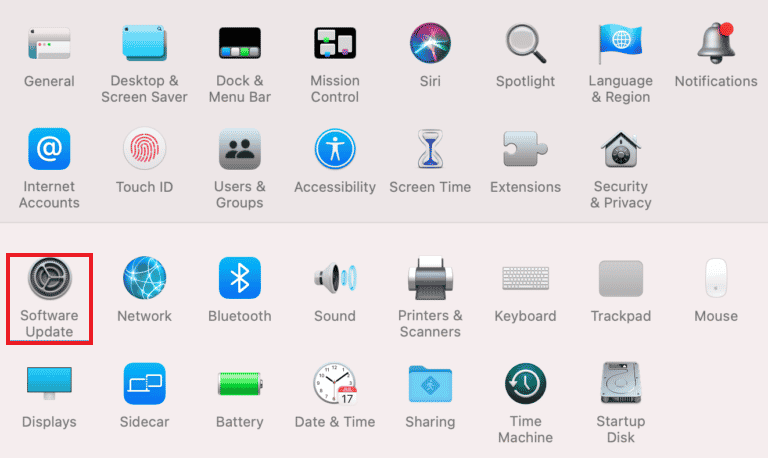
3.利用可能なものがある場合は、[今すぐ更新]をクリックします。
![[今すぐ更新]をクリックします](/uploads/article/5249/cRWshVVMLOjHsv4F.png)
アップデートが正常にインストールされたら、システムを再起動し、ファイルを移動またはコピーするプロセスを繰り返して、問題が解決したかどうかを確認します。
方法2:サードパーティのウイルス対策ソフトウェアをアンインストールする
Mac上のサードパーティのウイルス対策ソフトウェアも問題の原因である可能性があり、Macでエラー36を修正する方法は、このソフトウェアをアンインストールすることです。 ウイルス対策ソフトウェアは、Macのプロセスやその他の操作を妨害する傾向があり、アンインストールに役立つ手順は次のとおりです。
1.画面下部のアクションバーからFinderをクリックします。
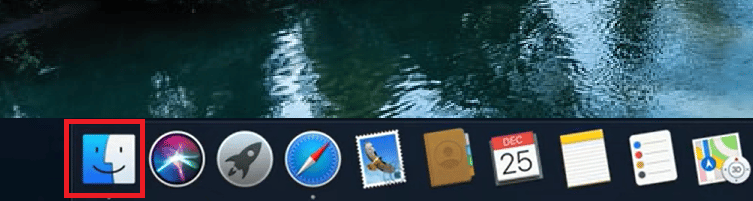
2.次に、上部にあるGoバーをクリックします。
3.メニューから[ユーティリティ]を選択します。
4.次に、ウイルス対策ソフトウェアを見つけてダブルクリックし、アンインストールします。
アンインストールプロセスが完了したら、システムを再起動して、エラーが続くかどうかを確認します。
また読む: Macカメラが機能しないのを修正する方法
方法3:ファイルのアクセス許可を許可する
エラーコード36は、処理、移動、またはコピーしようとしているファイルに必要な権限がない場合にも、macOSに表示される可能性があります。 したがって、ファイルのアクセス許可が一致していないことを確認してください。
1.下部のバーにあるFinderアプリをクリックします。
2.処理しようとしているファイルを見つけてクリックします。
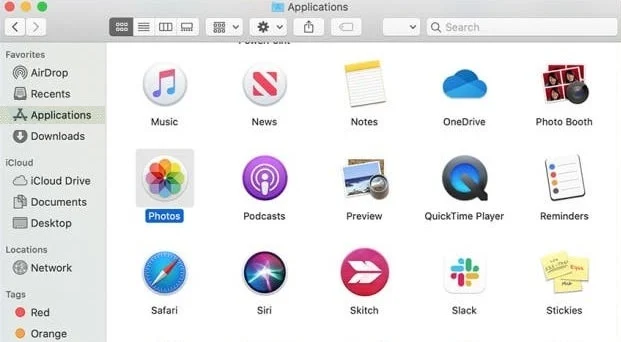
3.[情報を見る]をクリックします。
4.[ロックされたファイル]オプションのチェックを外します。
5. [共有とアクセス許可]タブを見つけて、[全員]を選択します。
方法4:コマンドラインからファイルをコピーする
エラーコード36が発生しないようにする別の方法は、コマンドラインを使用してファイルをコピーすることです。 これは、次の手順を使用して実行できます。
1.ユーティリティフォルダからターミナルを開きます。

2.ソースフォルダに移動します。
3.ファイルをディスクにコピーします。
また読む: Macでユーティリティフォルダを使用する方法
方法5:ディスクユーティリティを実行する
Macのエラーコード36を知りたい場合は、SDカードまたはシステムの内蔵ドライブを確認する必要があります。 SDカードに互換性がない場合、またはシステムが内蔵ドライブを読み取れない場合は、エラー36が発生する可能性があります。このシナリオでは、SDカードまたはドライブでディスクユーティリティを実行するのが最善の方法です。 この方法を開始する方法は次のとおりです。
1.デスクトップのSpotlight検索領域に「 Utilities 」と入力します。
2.ユーティリティフォルダを開きます。
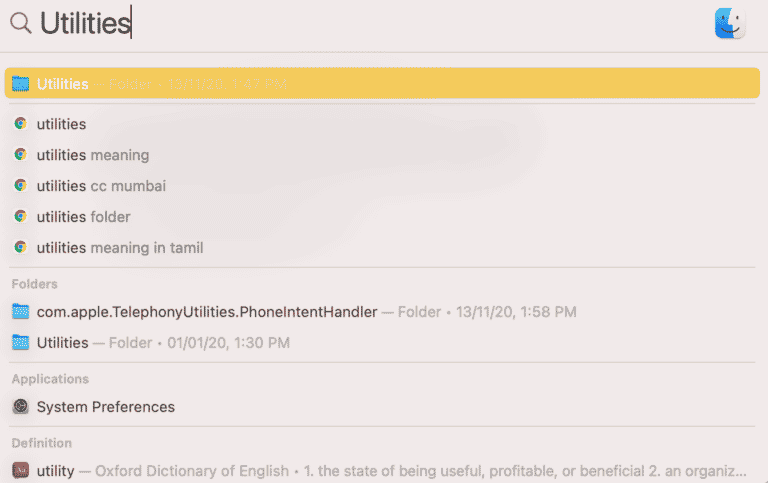
3. [ユーティリティ]で、[ディスクユーティリティ]をクリックします。
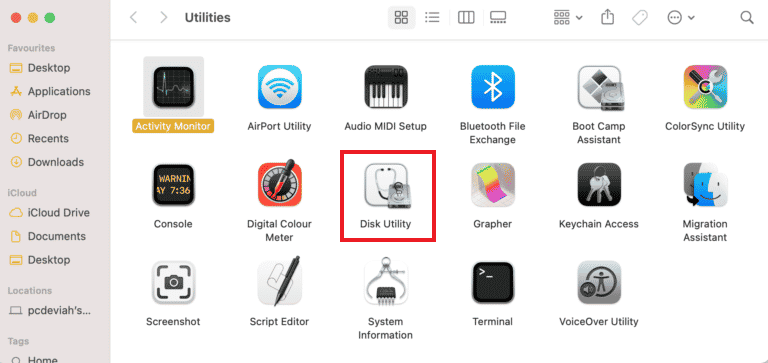

4.次に、サイドパネルから[ BOOT ]を選択し、上部にある[ FirstAid ]アイコンをクリックします。
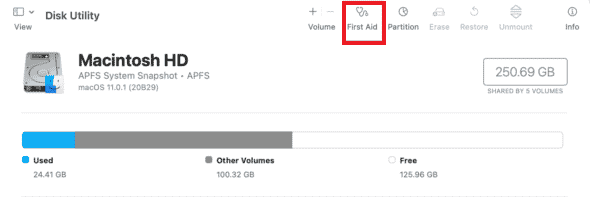
5.次に、[実行]をクリックしてプロセスを開始します。
プロセスが完了したら、Macを再起動して、問題が解決するかどうかを確認します。
方法6:隠しキャッシュファイルを削除する
隠しキャッシュファイルは、Macでエラーコード36が発生する主な理由の1つです。 デスクトップサービスストア(DSストアとも呼ばれます)は、設定とシステム構成に関する情報を含むこれらの非表示のキャッシュファイルを保持します。 したがって、Macでエラー36を修正する方法を知りたい場合は、DSストアファイルを削除するのが解決策です。
1.画面の下部にあるFinderアイコンをクリックします。
2.次に、[アプリケーション]をクリックし、リストから[ユーティリティ]を選択します。
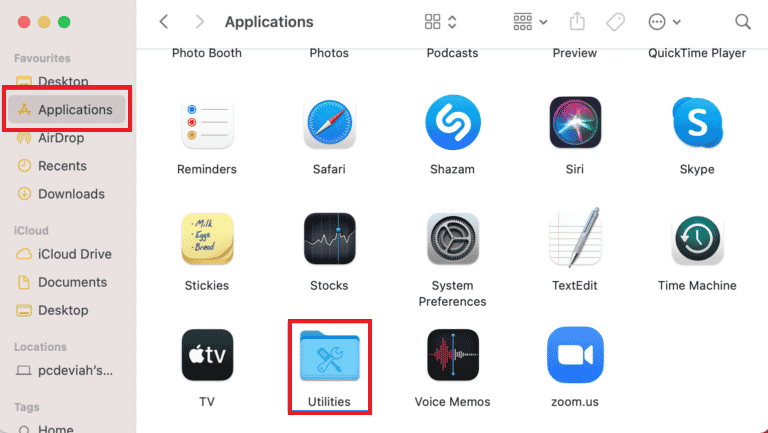
3.リストからターミナルユーティリティを見つけて開きます。

4.次のコマンドを入力して、 Returnキーを押します。
sudo find / -name“ .DS_Store” -depth -exec rm {} \;5.管理者パスワードを入力し、[ OK]を選択してプロセスを開始します。
プロセスが完了したら、Macを再起動し、問題が解決したかどうかを確認します。 再起動プロセスの詳細については、ガイド「セーフモードでMacを起動する方法」を確認してください。
また読む: Macで動作しないマイクを修正する方法
方法7:ターミナルでdot_cleanコマンドを実行する
ドットアンダースコアファイルの管理を誤ると、ファイルの移動または圧縮プロセスが妨げられる可能性があります。 この場合、ターミナルでdot_cleanコマンドを使用すると、冗長な日付を削除するのに役立ち、Macでエラー36を修正する方法の解決策になります。
1.[ユーティリティ]セクションからターミナルユーティリティを開きます。

2. dot_cleanコマンドを入力して、 Returnキーを押します。
3.ここで、問題のあるフォルダをターミナルウィンドウにドラッグし、 Returnキーを押してdot_cleanコマンドを処理します。
プロセス全体が完了したら、前に配置しようとしていたフォルダーを移動またはコピーして、エラーが続くかどうかを確認します。
方法8:SDドライブをフォーマットする
Macのエラーコード36についての回答を探している場合は、SDカードに回答がある可能性があります。 SDカードが破損しているか、macOSシステムと互換性がないため、エラー36が発生してファイルを移動できなくなっている可能性があります。 このようなシナリオでは、システムのディスクユーティリティを使用してSDカードの内容を削除するか、単にフォーマットしてエラーの可能性を排除することができます。
注:以下の手順を実行する前に、SDカードにデータをバックアップしてください。
1.下部のアクションバーで[ファインダー]をクリックします。
2. [アプリケーション]で、[ユーティリティ]をクリックします。
![[ユーティリティ]を選択します。 Macのエラーコード36とは何ですか](/uploads/article/5249/0eFbytZ2dKgKXXCP.png)
3.その中のディスクユーティリティを選択します。
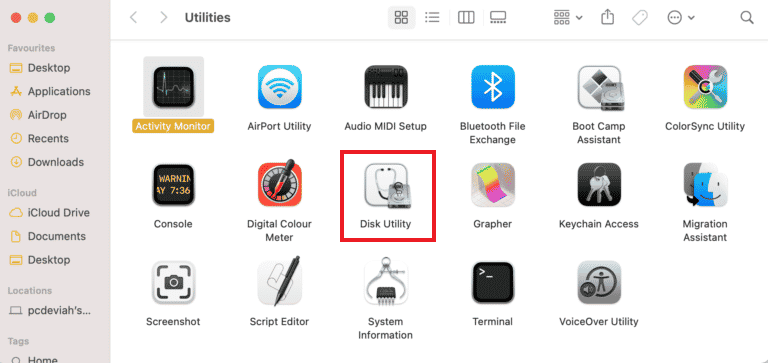
4.サイドメニューからSDカードを選択します。
5.上部の[消去]オプションをクリックします。
![[消去]をクリックします。 Macのエラーコード36とは何ですか](/uploads/article/5249/xoLfjreLkaYsepvs.png)
6.[消去]をクリックして確認します。
SDカードのフォーマットが完了したら、ファイルの移動またはコピーのプロセスを繰り返し、エラーコード36が解決されているかどうかを確認します。
また読む: macOSビッグサーの問題を修正する
よくある質問(FAQ)
Q1。 Macでdot_cleanが機能しない場合はどうすればよいですか?
回答dot_cleanコマンドの横にパスを追加しないと、MacではDot_cleanは機能しません。 また、記載されているパスが正しくない場合は機能しません。 このエラーを除外するには、dot_cleanコマンドの横にファイルをドラッグアンドドロップするだけです。
Q2。 DSストアファイルとはどういう意味ですか?
回答DSストアファイルは、 MacのFinderによって自動的に作成されるデスクトップサービスファイルの略です。 これらのファイルには、アイコンの位置や背景画像など、フォルダ内のフォルダの属性が含まれています。
Q3。 Macでエラーコードを修正するにはどうすればよいですか?
回答Macシステムのエラーコードは、ディスクでチェックを実行するか、システムを再起動するか、古いバージョンのmacOSを更新するだけで修正できます。
Q4。 エラーコードとは何ですか?
回答エラーコードは、エラーを指定し、その背後にある原因を説明し、エラーの修正に役立ちます。 技術的またはソフトウェアの問題が原因で、 WindowsおよびMacユーザーが遭遇する多くのエラーコードがあります。
Q5。 Macで隠しファイルを見つけるにはどうすればよいですか?
回答Macの隠しファイルは、Finderアプリケーションを使用して見つけることができます。 その中のハードドライブを見つけて、 MacintoshHDフォルダを開きます。 また、ドキュメント、アプリケーション、およびデスクトップフォルダーに非表示のフォルダーを見つけることもできます。
おすすめされた:
- TikTokで誰かをフォローする方法
- Appleの支払い方法を変更する方法
- Macでスクリーンショットを切り抜く方法
- Macで複数のiMessageを削除するにはどうすればよいですか
エラーコード36は、ファイルの移動、削除、またはコピーに関してMacユーザーが直面するまれな問題です。 Finderは、システム上の隠しファイルで問題が発生する可能性があり、エラーコード36とそれをどうするかについて疑問に思うようになります。 私たちのガイドがこの問題の解決に役立ち、Macのエラーコード36とは何か、そしてそれを修正する方法に関するすべての答えを提供してくれることを願っています。 この問題を解決するのに最も役立った方法を教えてください。 その他の質問や貴重な提案については、以下にコメントを残してお問い合わせください。
